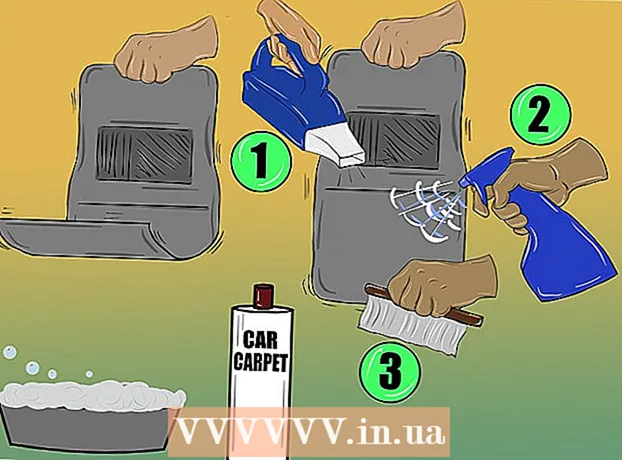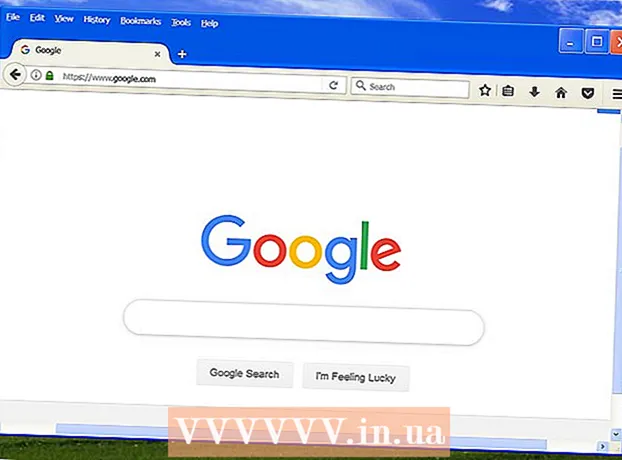Avtor:
Robert Simon
Datum Ustvarjanja:
23 Junij 2021
Datum Posodobitve:
24 Junij 2024

Vsebina
- Stopati
- 1. način od 2: Pretvorite datoteko z Google Drive
- 2. metoda od 2: Uporaba aplikacije za urejanje PDF v storitvi Google Drive
Ali imate datoteko PDF z besedilom, ki ga želite urediti? Datoteke same ne morete urejati, lahko pa z Google Drive izvlečete besedilo iz datoteke PDF in ga kopirate v običajni dokument. Nato lahko dokument uredite in shranite v želeni obliki zapisa datoteke. V Googlu Drive lahko uporabite tudi aplikacije, ki omogočajo dodajanje besedila, risb in komentarjev v dokument PDF.
Stopati
1. način od 2: Pretvorite datoteko z Google Drive
 Prijavite se v Google Drive. Datoteke PDF lahko naložite v svoj račun Google Drive, tako da jih lahko pretvorite (pretvorite) v besedilo, ki ga je mogoče urejati. To ne gre vedno dobro; nekatere datoteke pdf so trajne. Kakor koli že, na ta način ne uredite izvirne datoteke PDF. Namesto tega Google Drive ustvari ločeno datoteko Google Docs, ki vsebuje besedilo, kopirano iz datoteke PDF.
Prijavite se v Google Drive. Datoteke PDF lahko naložite v svoj račun Google Drive, tako da jih lahko pretvorite (pretvorite) v besedilo, ki ga je mogoče urejati. To ne gre vedno dobro; nekatere datoteke pdf so trajne. Kakor koli že, na ta način ne uredite izvirne datoteke PDF. Namesto tega Google Drive ustvari ločeno datoteko Google Docs, ki vsebuje besedilo, kopirano iz datoteke PDF. - To morate storiti na spletnem mestu Google Drive. Datotek na ta način ni mogoče pretvoriti v aplikaciji Google Drive v pametnem telefonu ali tabličnem računalniku.
 Datoteko PDF naložite v Google Drive. To lahko storite na več načinov prek spletnega mesta Google Drive:
Datoteko PDF naložite v Google Drive. To lahko storite na več načinov prek spletnega mesta Google Drive: - Kliknite datoteko PDF in jo povlecite na zaslon brskalnika, da jo naložite neposredno v Drive.
- V storitvi Google Drive kliknite »Novo« in nato »Naloži datoteke«. Nato lahko poiščete in naložite datoteko PDF.
 Z desno miškino tipko kliknite datoteko, ki ste jo naložili. Ko je datoteka naložena, jo z desno miškino tipko kliknite na zaslonu pogona.
Z desno miškino tipko kliknite datoteko, ki ste jo naložili. Ko je datoteka naložena, jo z desno miškino tipko kliknite na zaslonu pogona.  Izberite "Odpri s" → "Google Dokumenti". Nato se odpre nov zavihek in Google Dokumenti začnejo pretvarjati datoteko. To lahko traja nekaj časa, še posebej, če gre za veliko datoteko PDF.
Izberite "Odpri s" → "Google Dokumenti". Nato se odpre nov zavihek in Google Dokumenti začnejo pretvarjati datoteko. To lahko traja nekaj časa, še posebej, če gre za veliko datoteko PDF.  Uredite novo datoteko Google Docs. Odprla se bo nova datoteka Google Docs z vsem besedilom, ki ga je Drive lahko izvlekel iz datoteke PDF. Nekateri znaki so lahko prikazani nepravilno, še posebej, če je pisavo v datoteki PDF težko brati.
Uredite novo datoteko Google Docs. Odprla se bo nova datoteka Google Docs z vsem besedilom, ki ga je Drive lahko izvlekel iz datoteke PDF. Nekateri znaki so lahko prikazani nepravilno, še posebej, če je pisavo v datoteki PDF težko brati. - Pogosto Drive ne more pretvoriti PDF-ja v besedilo, ki ga je mogoče urejati. Nato boste prejeli sporočilo "Ne morem pretvoriti dokumenta".
2. metoda od 2: Uporaba aplikacije za urejanje PDF v storitvi Google Drive
 Kliknite "Moj pogon" na vrhu zaslona Google Drive. Uporabite lahko aplikacijo, ki omogoča dodajanje vsebine v datoteko PDF in odstranjevanje strani. Besedila v datoteki PDF ni mogoče izbrisati, lahko pa dodate besedilo, risbe in komentarje.
Kliknite "Moj pogon" na vrhu zaslona Google Drive. Uporabite lahko aplikacijo, ki omogoča dodajanje vsebine v datoteko PDF in odstranjevanje strani. Besedila v datoteki PDF ni mogoče izbrisati, lahko pa dodate besedilo, risbe in komentarje.  Izberite "Več" → "Poveži več aplikacij". Nato boste videli vse aplikacije, ki jih lahko uporabljate v storitvi Google Drive.
Izberite "Več" → "Poveži več aplikacij". Nato boste videli vse aplikacije, ki jih lahko uporabljate v storitvi Google Drive.  Poiščite "pdf editor". Zdaj boste videli seznam aplikacij, ki vam omogočajo urejanje datotek PDF.
Poiščite "pdf editor". Zdaj boste videli seznam aplikacij, ki vam omogočajo urejanje datotek PDF.  Poiščite aplikacijo, ki naredi, kar želite. Preglejte rezultate in poiščite aplikacijo, ki omogoča urejanje, ki ga potrebujete. Nobena od teh aplikacij ne more urejati besedila, ki je že v datoteki PDF, lahko pa z njim dodate vsebino.
Poiščite aplikacijo, ki naredi, kar želite. Preglejte rezultate in poiščite aplikacijo, ki omogoča urejanje, ki ga potrebujete. Nobena od teh aplikacij ne more urejati besedila, ki je že v datoteki PDF, lahko pa z njim dodate vsebino.  Kliknite "Povezava", da namestite aplikacijo.
Kliknite "Povezava", da namestite aplikacijo. Potrdite, da želite povezati aplikacijo s svojim računom (če ste pozvani). Nekatere aplikacije zahtevajo dostop do vašega profila v storitvi Google+. Nato boste morali potrditi svoje soglasje.
Potrdite, da želite povezati aplikacijo s svojim računom (če ste pozvani). Nekatere aplikacije zahtevajo dostop do vašega profila v storitvi Google+. Nato boste morali potrditi svoje soglasje.  Odprite datoteko PDF v novi aplikaciji. Datoteko lahko odprete tako, da jo dvokliknete v storitvi Google Drive. Če ste z odprtimi dokumenti povezali več aplikacij, lahko dvokliknete datoteko z desno miškino tipko. Nato izberite »Odpri z« in izberite novo aplikacijo.
Odprite datoteko PDF v novi aplikaciji. Datoteko lahko odprete tako, da jo dvokliknete v storitvi Google Drive. Če ste z odprtimi dokumenti povezali več aplikacij, lahko dvokliknete datoteko z desno miškino tipko. Nato izberite »Odpri z« in izberite novo aplikacijo.  Uredite datoteko. Orodja, s katerimi lahko uredite datoteko, najdete na vrhu dokumenta. Glede na to, katero aplikacijo ste izbrali, vključujejo možnosti za dodajanje besedilnih polj, dodajanje risb ali uvoz slik. Obstoječega besedila ne morete urejati.
Uredite datoteko. Orodja, s katerimi lahko uredite datoteko, najdete na vrhu dokumenta. Glede na to, katero aplikacijo ste izbrali, vključujejo možnosti za dodajanje besedilnih polj, dodajanje risb ali uvoz slik. Obstoječega besedila ne morete urejati.